|
Possiamo cominciare
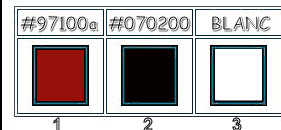
- Tavolozza
dei colori: imposta in primo piano il colore n.ro 1 e
come sfondo il colore n.ro 2
- Prepara un
gradiente lineare così configurato:
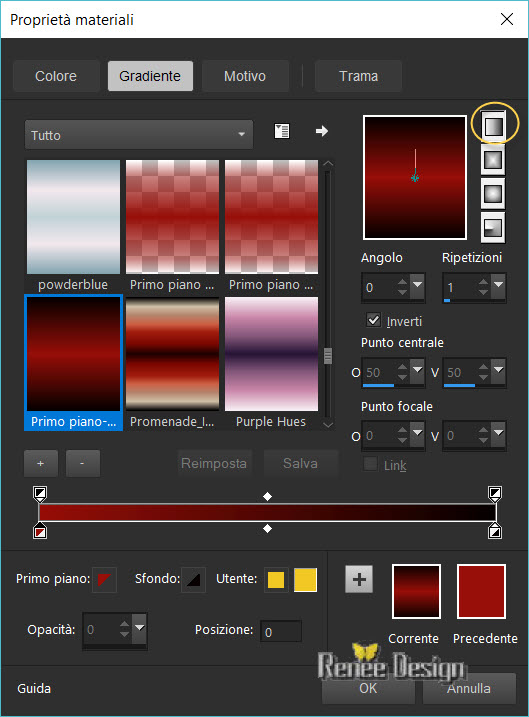
1. Apri
un'immagine trasparente di 1005 x 628 pixels
2. Attiva lo
strumento
 e riempi il livello con il gradiente
e riempi il livello con il gradiente
3. Effetti>Plugin>Graphic
plus>Cross shadow
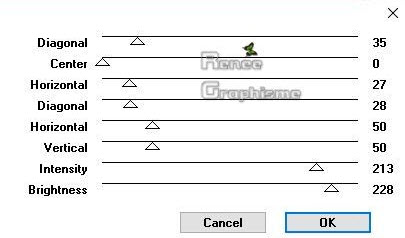
4. Effetti>Plugin>Medhi>Sorting
Tiles

5. Attiva lo
strumento Selezione>selezione personalizzata

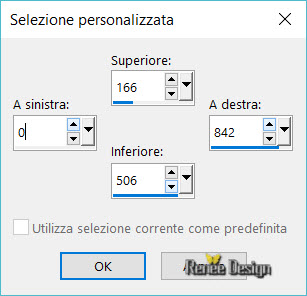
-
Selezioni>Innalza selezione a livello
6. Effetti>Plugin><
I.C.NET Software >Filter Unlimited 2.0>VM Toolbox>Softborder...
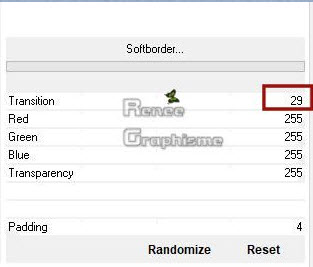
7. Effetti>Plugin><
I.C.NET Software >Filter Unlimited 2.0>It@lian
Editors Effect>Bordo con luci - per default
SELEZIONI>DESELEZIONA TUTTO
8. Effetti>Effetti bordo>Aumenta
9. Livelli>Duplica
10. Effetti>Effetti immagine>Motivo
unico
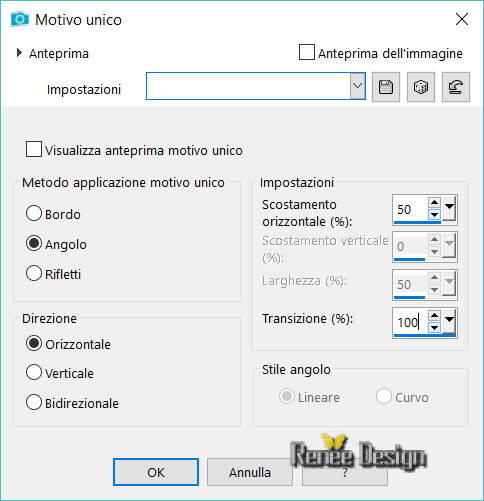
11. Livelli>Disponi>Sposta giù
- Posizionati sul livello superiore
12. Attiva lo strumento
 e cerca il preset (che avrai inserito nelle impostazioni
predefinite dei tuoi Psp files) "pluie de roses" oppure
applica manualmente questi parametri:
e cerca il preset (che avrai inserito nelle impostazioni
predefinite dei tuoi Psp files) "pluie de roses" oppure
applica manualmente questi parametri:

13.
Livelli>Duplica
14.
Immagine>Capovolgi
15.
Effetti>Effetti immagine>Scostamento O = 0 e V = -43
Trasparente
16.
Livelli>Unisci>Unisci giù
17.
Effetti>Effetti 3D>Sfalsa ombra 23/9/70/7 in nero
18.
Effetti>Effetti 3D>Sfalsa ombra 23/9/90/35 in nero
- Tavolozza
dei colori - prepara un gradiente di primo piano - stile
sprazzo di luce - così configurato:
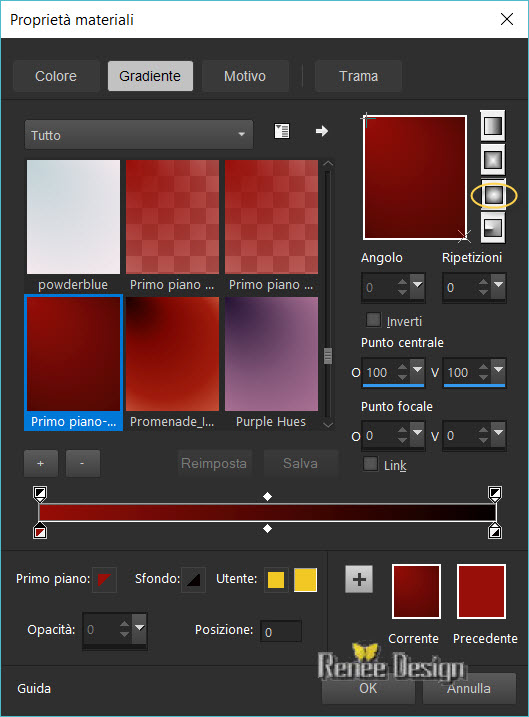
19.
Livelli>Nuovo livello raster
20. Attiva lo
strumento Riempimento (f) e riempi il livello con il
gradiente
21. Effetti>Plugin><
I.C.NET Software >Filter Unlimited 2.0>&<Bkg
Designer sf10 IV>Corner Half Wrap
22. Effetti>Effetti immagine>Motivo
unico- Preset "Intermittente diagonale"
23. Effetti>Plugin>< I.C.NET
Software >Filter Unlimited 2.0>&<Bkg
Designer sf10 IV> @ Instant Tile
per default
- Il tuo lavoro, a questo punto, si
presenta così:
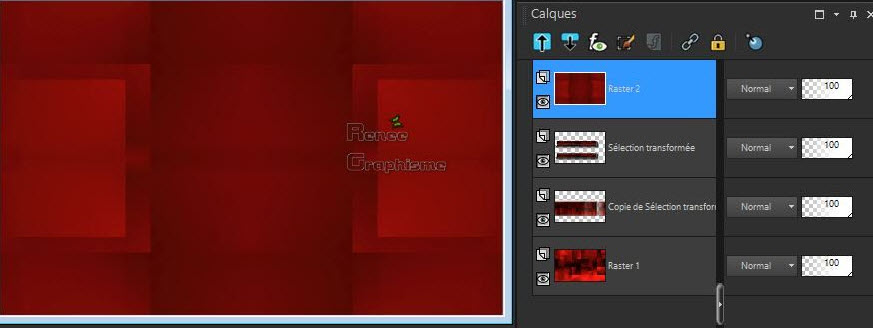
24. Selezioni>Carica/salva
selezione>Carica selezione da disco - Cerca e carica la
selezione "Pluie_roses"
CANCELLA

SELEZIONI>DESELEZIONA TUTTO
25. Tavolozza dei livelli - cambia
la modalità di miscelatura di questo livello in Filtra
26. Effetti>Effetti bordo>Aumenta
di più
- Tavolozza dei colori - reimposta
il colore n.ro 1 in primo piano
27. Livelli>Nuovo livello raster
28. Selezioni>Carica/salva
selezione>Carica selezione da disco - Cerca e carica la
selezione "Pluie_roses 1"
29. Attiva lo strumento Riempimento
(f) e riempi la selezione con il colore di primo piano
30. Effetti>Plugin>AP [Lines]
Silverlining
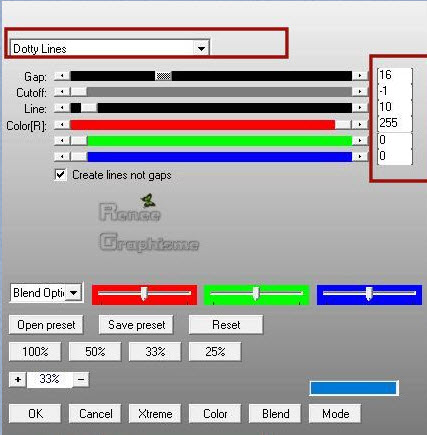
SELEZIONI>DESELEZIONA TUTTO
31.
Effetti>Effetti 3D>Smusso a incasso
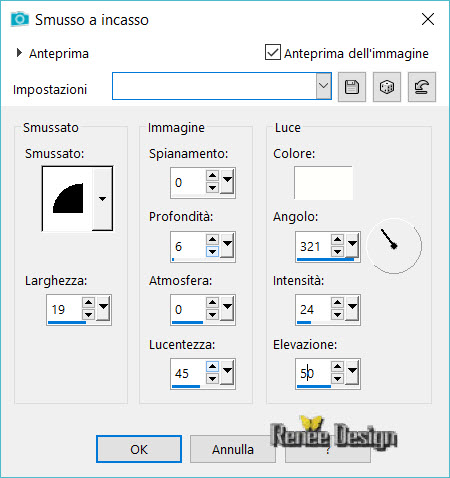
32.
Effetti>Effetti 3D>Sfalsa ombra 5/5/48/9 in nero
33. Effetti>Plugin><
I.C.NET Software >Filter Unlimited 2.0>&<Bkg
Designer sf10 IV> @ Instant Tile
per default
34. Livelli>Disponi>Sposta giù - 3
volte (sopra al livello Raster 1)
- Resta posizionato su questo
livello
35. Livelli>Nuovo livello raster
36. Selezioni>Carica/salva
selezione>Carica selezione da disco - Cerca e carica la
selezione "Pluie_roses 2"
37. Attiva lo strumento Riempimento
(f) e riempi la selezione con il bianco
SELEZIONI>DESELEZIONA TUTTO
38. Effetti>Effetti 3D>Sfalsa ombra
1/1/100/1 in nero
39. Effetti>Plugin>MuRa's Meister>Perspective
Tilling
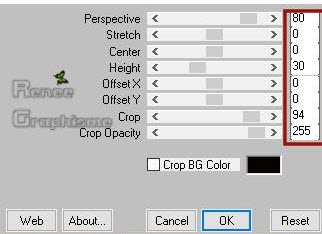
40. Tavolozza
dei livelli - diminuisci l'opacità di questo livello a
30
- Tavolozza
dei livelli - posizionati in alto
41. Apri il
tube "pluie-roses-texte"
-
Modifica>Copia - torna al tuo lavoro ed incolla come
nuovo livello
- Posiziona correttamente
42. Effetti>Plugin>Eye
Candy 5>Impact>Extrude
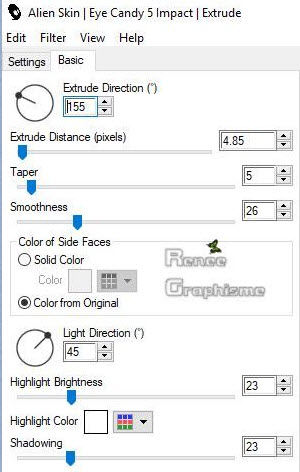
43. Apri il
tube "poesie-roses.png"
-
Modifica>Copia - torna al tuo lavoro ed incolla come
nuovo livello
- Posiziona a destra
44. Tavolozza
dei livelli - diminuisci l'opacità di questo livello a
20
45.
Effetti>Effetti 3D>Sfalsa ombra - settaggi memorizzati
46. Apri il
tube "Pluie-roses-boutons"
-
Modifica>Copia - torna al tuo lavoro ed incolla come
nuovo livello
- Posiziona correttamente
47. Apri il
tube "Renee_TUBES_Dame_fleurie.pspimage"
48.
Immagine>Ridimensiona a 65%
49.
Modifica>Copia - torna al tuo lavoro ed incolla come
nuovo livello
- Posiziona in basso a sinistra
50. Tavolozza
dei livelli - cambia la modalità di miscelatura di
questo livello in Sovrapponi
51. Apri il
tube "roses"
-
Modifica>Copia - torna al tuo lavoro ed incolla come
nuovo livello
52.
Effetti>Effetti immagine>Scostamento O = 287 e V =
28 Trasparente
53.
Selezioni>Carica/salva selezione>Carica selezione da
disco - Cerca e carica la selezione "Pluie_roses 3"
54. Effetti>Plugin><
I.C.NET Software >Filter Unlimited 2.0>Video>Interlace (odd
scanlines)
SELEZIONI>DESELEZIONA TUTTO
55. Apri il
tube "Renee_TUBES_Pluie de roses"
- Attiva il
livello 4 di questo tube
-
Modifica>Copia - torna al tuo lavoro ed incolla come
nuovo livello
- Posiziona correttamente
56.
Immagine>Aggiungi bordatura - 1 pixel - colore n.ro 2
57.
Immagine>Aggiungi bordatura - 20 pixels in bianco
58.
Immagine>Aggiungi bordatura - 1 pixel - colore n.ro 2
59.
Immagine>Aggiungi bordatura - 45 pixels in bianco
60. Apri il
tube "Pluie-roses-image 1"
-
Modifica>Copia - torna al tuo lavoro ed incolla come
nuovo livello
- Posiziona come da esempio finale
-
Livelli>Unisci>Unisci visibile
-
Immagine>Ridimensiona a 999 pixels di larghezza
Il
tutorial è terminato
Spero abbiate gradito eseguirlo
Grazie
Renée
Scritto il 9 Giugno 2019
pubblicato
nel 2019
*
Ogni somiglianza con una lezione esistente è una pura
coincidenza
*
Non dimenticate di ringraziare i tubeurs e le
traduttrici che lavorano con e per noi.
Grazie
|